Werk je veel met Git? Gnome Shell gebruiken? Als dat zo is, kan het de moeite waard zijn om Git te integreren met de Gnome-bestandsbeheerder. Je kunt dit doen door de Git-plug-in voor Nautilus te installeren met tientallen functies die ontwikkelaars leuk zullen vinden. Hiermee hebt u toegang tot externe opslagplaatsen voor code, kunt u snel code onmiddellijk vastleggen en meer!
Installeer de RabbitVCS Git-extensie
Nautilus Git-integratie wordt mogelijk gemaakt omdatvan RabbitVCS. Het is een bundel software die veel nuttige VCS-integratie (versiebeheer) voor de Linux-desktop bevat. In deze tutorial zullen we ons vooral richten op het laten werken van de Gnome-bestandsmanager-plug-in die ze ontwikkelen. Als u meer dan alleen de extensie voor bestandsbeheer wilt gebruiken, kunt u hun website bekijken.
Sluit de bestandsbeheerder om de RabbitVCS Git-extensie in Nautilus te installeren. Open vervolgens een terminalvenster en volg de instructies die overeenkomen met het Linux-besturingssysteem dat u gebruikt.
Opmerking: gebruik je een ander bestandsbeheer? RabbitVCS heeft ook een equivalente Git-extensie voor veel andere Linux bestandsbeheer! Krijg het hier.
Ubuntu
De RabbitVCS Git-extensie is beschikbaar op Ubuntu, via de Universe-softwarerepository. Om het te installeren, doet u:
sudo add-apt-repository universe sudo apt install rabbitvcs-nautilus
Debian
Degenen op Debian Linux kunnen de RabbitVCS Git-plug-in voor de Nautilus-bestandsbeheerder voor versies 7,8 en 9 krijgen via de Apt-get commando.
sudo apt-get install rabbitvcs-nautilus
Arch Linux
Om de RabbitVCS Git-extensie voor te installerenNautilus op Arch Linux, je moet het onofficiële AUR-pakket bouwen, omdat de beheerders van Arch Linux ervoor hebben gekozen het niet op te nemen in de officiële softwarebronnen. Volg de onderstaande stappen om het op gang te krijgen!
Stap 1: Installeer zowel Git als Base-devel, zodat uw Arch PC met de AUR kan communiceren en pakketten handmatig installeren.
sudo pacman -S git base-devel
Stap 2: Kloon de snapshot van de RabbitVCS Git-extensie van de AUR met de git kloon commando.
git clone https://aur.archlinux.org/rabbitvcs-nautilus.git
Stap 3: Kloon en bouw het RabbitVCS AUR-pakket, evenals de afhankelijkheden, omdat deze nodig zijn om de Nautilus-extensie te laten werken.
git clone https://aur.archlinux.org/python2-pysvn.git cd python2-pysvn makepkg -sri cd .. git clone https://aur.archlinux.org/python2-dulwich.git cd python2-dulwich makepkg -sri cd .. git clone https://aur.archlinux.org/rabbitvcs.git cd rabbitvcs makepkg -sri cd ..
Stap 4: Verplaats het terminalvenster naar de nieuw gekloonde rabbitvcs-nautilus codemap met de CD commando.
cd rabbitvcs-nautilus
Stap 5: Bouw en installeer de RabbitVCS Git-extensie voor Nautilus met behulp van de makepkg commando.
makepkg -sri
Fedora
Heb je de RabbitVCS Git-extensie nodig voor je Fedora Linux-pc? Open een terminal en gebruik de DNF commando om het op het systeem te installeren!
sudo dnf install rabbitvcs-nautilus -y
OpenSUSE
OpenSUSE is de enige mainstream Linuxdistributie die ervoor kiest om de RabbitVCS Nautilus Git-extensie niet in hun softwarebronnen te verspreiden. Daarom moeten SUSE-gebruikers het vanaf de bron bouwen. Start een terminal en installeer de volgende afhankelijkheden en ga vervolgens naar de broncode-instructies om deze te laten werken.
sudo zypper install python-nautilus python-gtk python-gtk-devel python-pysvn dbus-1-python dbus-1-python-devel python-dulwich subversion meld
Broncode
Het is vrij eenvoudig om RabbitVCS te installeren op Linux-distributies die de plug-in niet direct ondersteunen. Open om te beginnen een terminalvenster en download de nieuwste release van Tarball met de wget downloader tool.
wget https://github.com/rabbitvcs/rabbitvcs/archive/v0.16.tar.gz
Pak het RabbitVCS-archief uit met de teer commando.
tar -zxvf v0.16.tar.gz
Lees de RabbitVCS-afhankelijkheidspagina en installeer alle pakketten waar dit om vraagt op uw Linux-besturingssysteem. Wanneer voor de afhankelijkheden is gezorgd, verplaatst u het terminalvenster naar de codemap met de CD commando.
cd rabbitvcs-0.16
Installeer RabbitVCS op uw pc met:
sudo python setup.py install
Toegang tot Git in Nautilus
De RabbitVCS-extensie voor Nautilus installerenvereist geen tweaks. Zolang je je Git-werkruimte al hebt ingesteld op Linux, zal het deze detecteren. Om het te gebruiken, sluit u alle geopende Nautilus-vensters en opent u ze vervolgens opnieuw.
Nadat je Nautilus opnieuw hebt gestart, ga je naar een Git-map op je harde schijf. Klik daar met de rechtermuisknop op en zoek naar “RabbitVCS Git” en beweeg de muisaanwijzer om alle beschikbare acties te onthullen.
Bijwerken
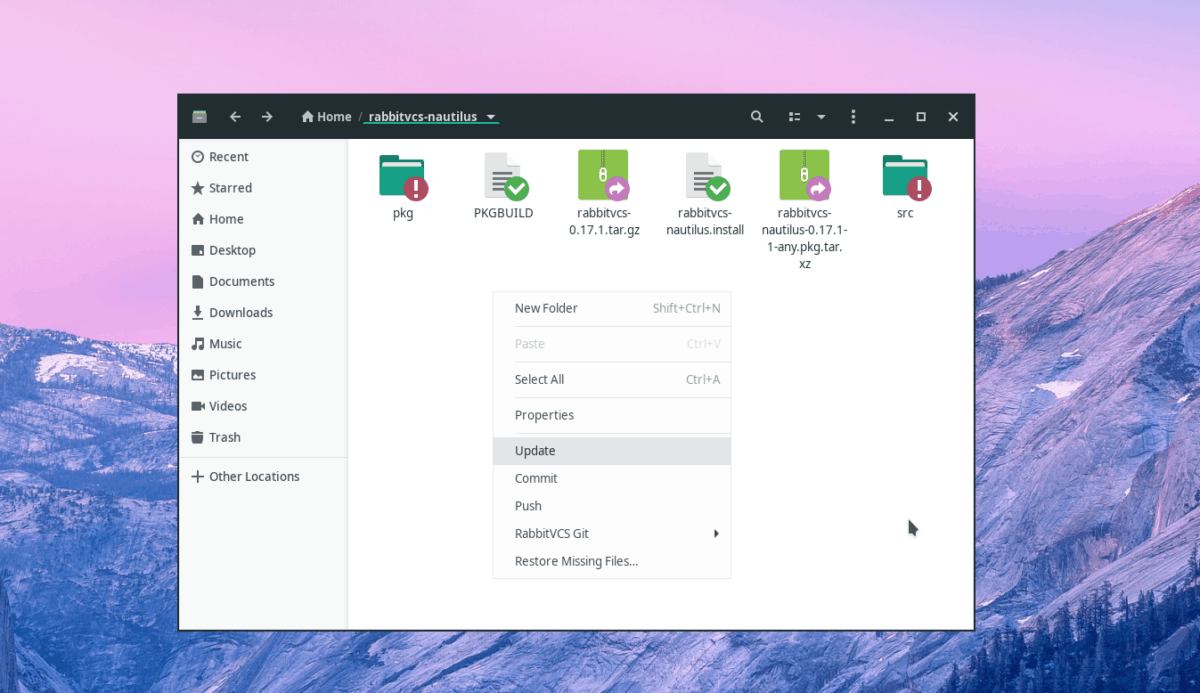
Wist je dat met RabbitVCS gebruikers een kunnen updatenGit repo rechtstreeks van Nautilus? Klik hiervoor op de repomap, klik vervolgens met de rechtermuisknop en kies "bijwerken". Als u “update” selecteert, wordt de nieuwe code onmiddellijk naar de repomap gedownload.
Commit code
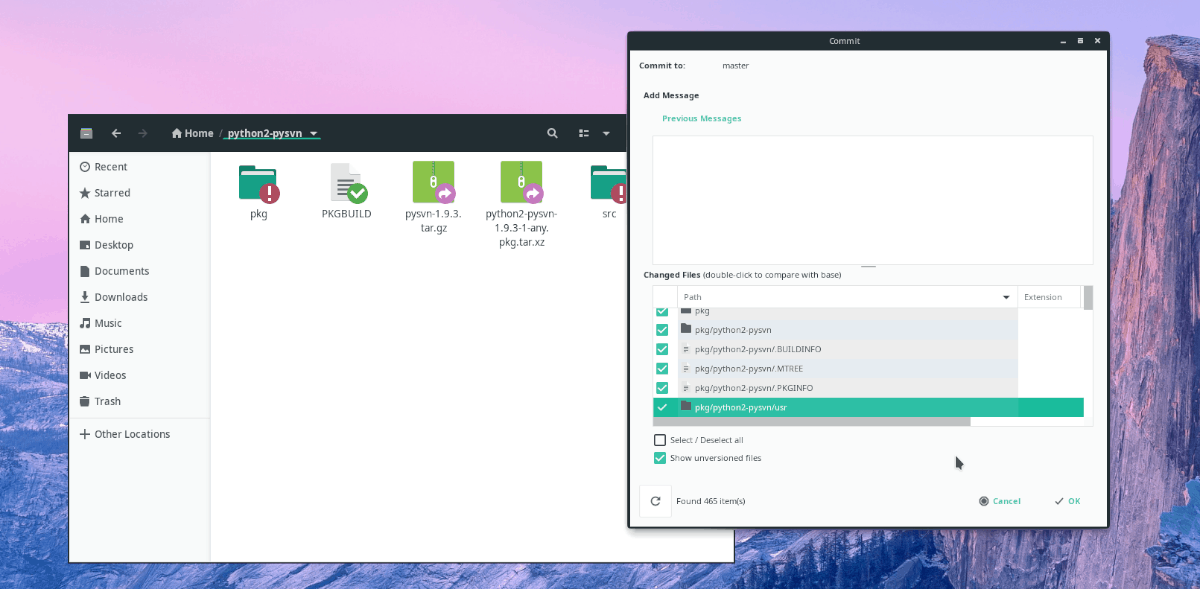
Moet u code toewijzen aan een Git-repo? Open de Nautilus-bestandsbeheerder en selecteer een repomap. Klik daar met de rechtermuisknop ergens en selecteer de optie "Commit".
Duwen
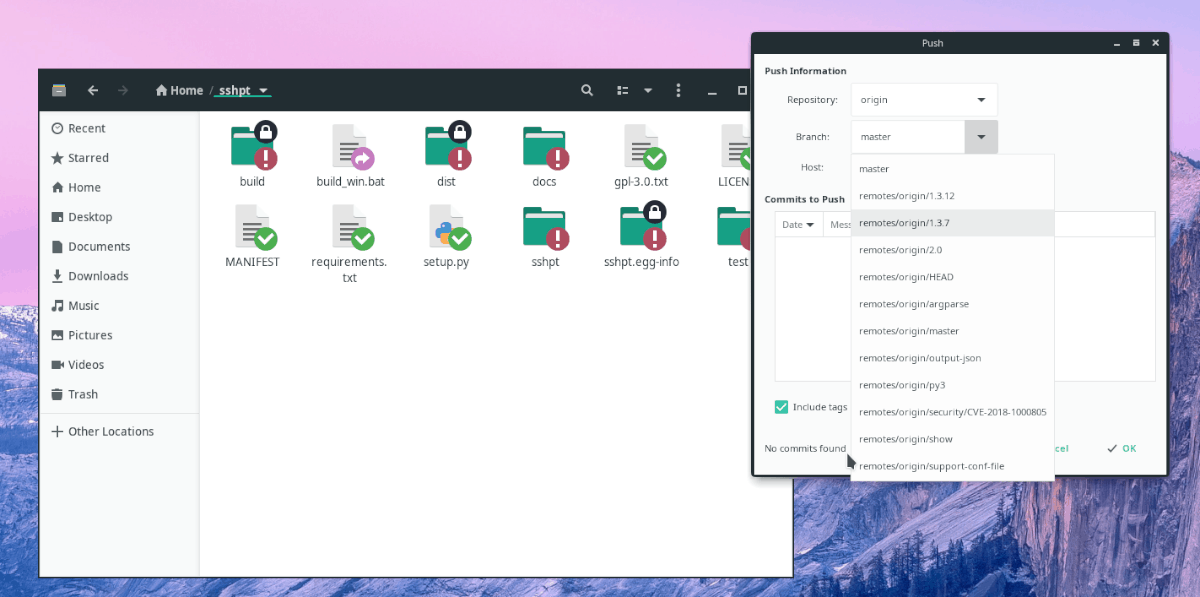
Om code van Nautilus te pushen (via RabbitVCS Git), klik met de rechtermuisknop op het bestand dat u wilt verzenden en klik vervolgens op de optie "push".
Samenvoegen
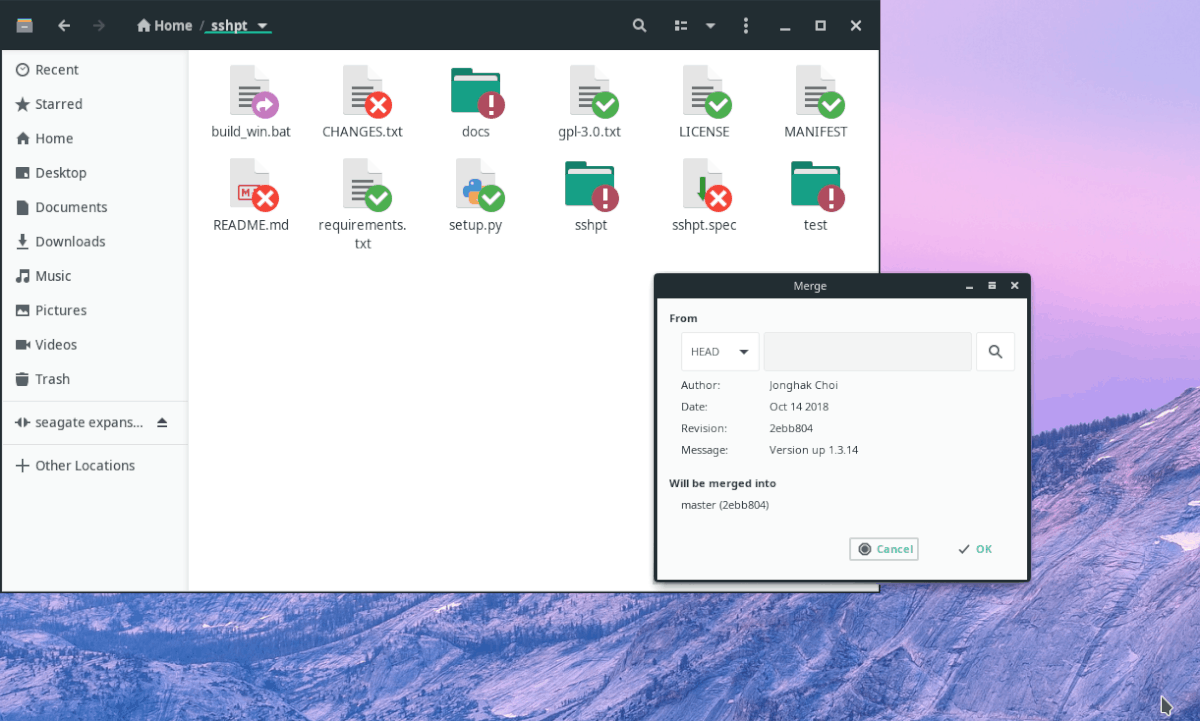
Met RabbitVCS kunnen gebruikers wijzigingen direct samenvoegenbestandsbeheer! Zoek hiervoor de bestanden die u wilt samenvoegen. Klik vervolgens met de rechtermuisknop ergens en beweeg over het menu “RabbitVCS Git”. Klik in het menugebied op de knop "samenvoegen".
Instellingen veranderen
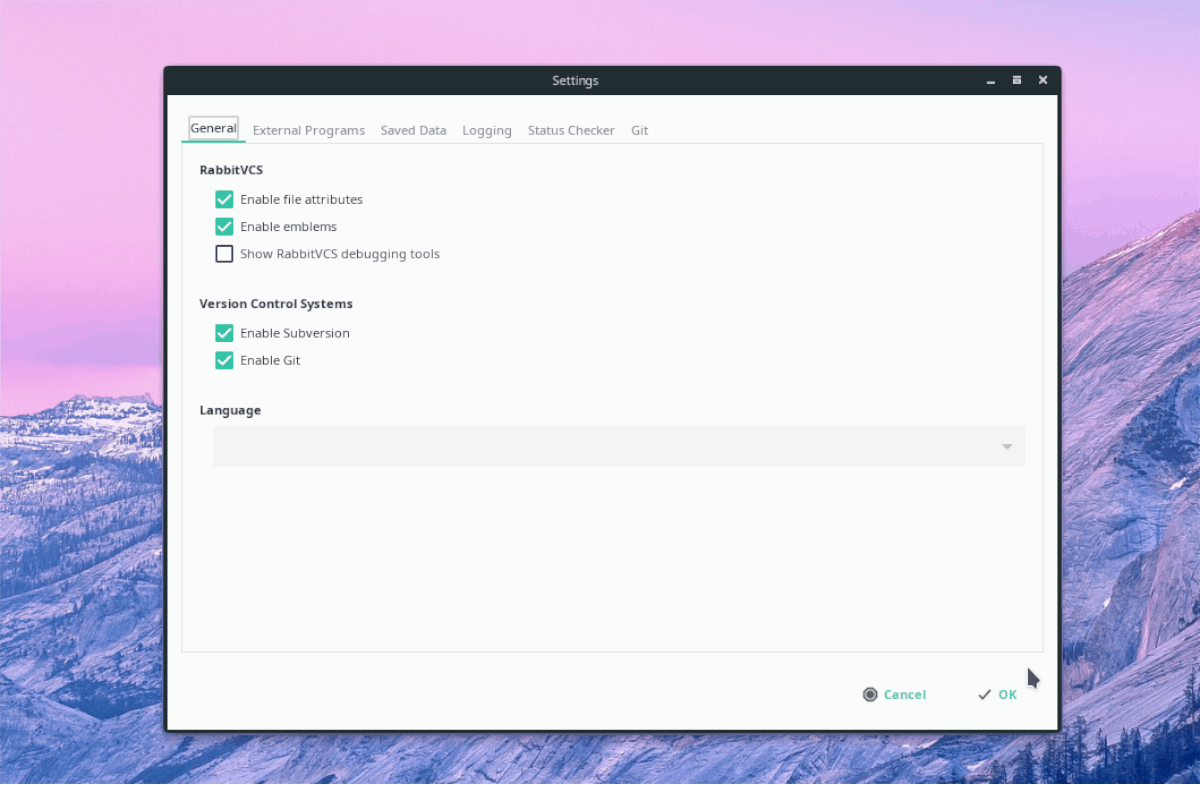
De standaardinstellingen voor RabbitVCS Git moetenwerken voor de meeste gebruikers. Als u echter geen fan bent van hoe het is ingesteld, kunt u het eenvoudig wijzigen. Klik met de rechtermuisknop om het instellingengebied te openen, selecteer "RabbitVCS Git" en vervolgens "instellingen".












Comments